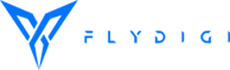Flydigi Vader 2 — второе семейство контроллеров Flydigi. Это беспроводной контроллер для Windows, который также можно использовать с устройствами на Android. Приобрести геймпад можно на официальном сайте.
Спецификации:
- Поддерживаемые платформы — Android/Windows/Steam/VR;
- Типы соединения — Bluetooth 4.0/2.4G адаптер/Проводной режим;


Основные операции
| Включить | Переведите переключатель питания в положение ON |
| Выключить | Переведите переключатель питания в положение OFF |
| Режим ожидания | После 20 минут бездействия, геймпад автоматически входит в режим ожидания. Для вывода из режима нажмите кнопку «+» |
| Низкий заряд аккумулятора | При заряде аккумулятора менее 10% индикатор статуса светится красным |
| Зарядка | Индикатор статуса №2 светится зелёным |
| Зарядка окончена | Индикатор статуса №2 погас |
Поддерживаемые режимы
| Платформа | Режим | Метод подключения | Системные требования |
| ПК | X-Input/D-Input | USB-донгл/проводное | Windows 7 и выше |
| Android | Classic/FlashPlay | Bluetooth | Android 10 и выше |
| iOS | Classic | Bluetooth | iOS 14 и выше |
Переключение режимов работы и прочие комбинации кнопок:
| Комбинация | Описание |
| [+] и A | Подключение через донгл 2.4G (горит белый или белый + красный) |
| [+] и B | Android Classic (горит синий диод) |
| [+] и Y | Android FlashPlay (горит синий диод) |
| Зажатие [+] на 5 секунд | Переводит контроллер в режим создания связи (диод №1 начинает быстро мигать) |
| Одновременное нажатие [+] и [-] | Переключение профилей 1\2\3\4 Количество миганий красного диода №2 обозначает номер профиля (от одного до четырёх бликов) Профили лучше промаркировать каждый своим цветом подсветки, чтобы понимать, какой профиль вы используете в данный момент. |
| Зажатие SELECT и [+] пока не завибрирует | Переключение режимов X-Input(горит белый) / D-Input (горит белый + красный) при подключении по кабелю или донглу |
| START + SELECT + крестовина вверх | Режим калибровки (см. примечание) |
Подключение к компьютеру
| Статусный индикатор горит : | Режим | Сочетание |
| Белым | X-input | select + [+] |
| Белым + Красный | D-input | select + [+] |
- Установите программу Flydigi PC Space (скачать)
- Подключит донгл к порту USB.
- Для беспроводного подключения зажмите клавиши «+» и «A» на 5 секунд на геймпаде. Windows автоматически определит геймпад.
- Для переключения режимов зажмите «+» и «select» на 5 секунд.
Переключение режимов сопровождается вибрацией геймпада.
— Индикатор статуса №1 горит белым — геймпад в режиме xbox360 mode. (X-input)
= Индикатор статуса №1 горит белым и №2 горит красным — геймпад в режиме android mode. (D-input)
Для включения/выключения режима аэро-мыши, в режиме android mode нажмите кнопку «[ + ]», за левую кнопку мыши отвечает кнопка M1.
Проводное подключение к ПК
Для этого не нужно использовать специальные комбинации. Используя кабель из комплекта подключите геймпад к ПК. Переключение режимов X-input/D-input так же через комбинацию select + [+].
Подключение к Android
Зажмите комбинацию [ + ] + B для перевода в режим Bluetooth, затем зажмите [ + ] на 5 секунд для создания нового подключения, найдите в меню bluetooth на вашем устройстве Vader2.
Для использования геймпада в режиме нативного управления игрой следует перевести его в режим Classic через приложение.
Обратите внимание: для использования в режиме Classic — не требуется активация.
Для использования ремаппинга (имитации касаний) следуйте пунктам:
- Рекомендуется подключить геймпад комбинацией [ + ] + B
- Установите приложение Flydigi Game Center на мобильное устройство.
- Нажмите ADD и выберите в списке Vader2 (приложение автоматически отобразит геймпад)
- Изменяйте режимы Flasplay/Classic строго через приложение.
Обратите внимание: не все модели телефонов могут поддерживать Flasplay, может потребоваться активация маппинга в режиме Android(Classic) через отладку.
Вариант беспроводной активации
Активация с использованием ПК/Utool
Это позволит использовать имитацию касаний через системные настройки.
Настройка и кастомизация
Для использования и настройки контроллера на компьютере, скачайте и установите программу Flydigi Pc Space. Скачать можно из раздела загрузок.
Краткое руководство по настройкам в Pc Space можно найти по этой ссылке (так же находится в шапке сайта)
Программа позволяет полностью конфигурировать геймпад под ваши нужды — назначать кнопки, записывать макросы, корректировать кривую для джойстиков и настраивать подсветку. Все настройки сохраняются в память геймпада, программа понадобится вам только для настройки. Профили, настроенные в программе Flydigi PC Space работают только при подключении геймпада к ПК.
Для настройки геймпада в режиме подключения к мобильным устройствам по Bluetooth используйте приложение Flydigi Game Center из магазина приложений PlayMarket на Android или AppStore на iOS.
ВАЖНО!
С подробным описанием самого геймпада и всех его настроек можно ознакомиться в обзоре от ZAMHOME
Технические характеристики:
- Размер геймпада -155x104x64 мм;
- Рабочий ток — 15 мА;
- Ток в режиме покоя — 15 мкА;
- Ёмкость батареи — 650 мАч;
- Напряжение зарядки — 5В;
- Ток зарядки — 500 мА
- Время зарядки — 3-4 часа;
- Время жизни батареи — 40 часов в беспроводном режиме;
- Радиочастота — 2,4-2,485 ГГц, Bluetooth 4.0 BLE;
- Радиус действия — 10 м.
Комплект поставки
- Контроллер — 1 шт;
- 2.4G USB-адаптер — 1 шт;
- USB-Type-C зарядный кабель — 1 шт;
- Инструкция по эксплуатации — 1 шт.
Вопросы и ответы
| В: Контроллер не соединяется с донглом или c устройством по bluetooth? |
| О: Убедитесь, что выбран нужный режим проверив индикацию. Зажмите [ + ] на 5 секунд переведя геймпад в режим «нового сопряжения» и снова проверьте возможность подключение. В случае с донглом — вытащите его и воткните обратно. В случае с устройством Android/ios — включите bluetooth, в настройках bluetooth удалите ранее подключенный геймпад и выполните соединение. |
| В: Контроллер подключается к устройству через USB-донгл, но кнопки не работают? |
| О: Возможно слишком большое расстояние между геймпадом и USB-донглом или между ними имеется какое-нибудь препятствие. Также другие электронные устройства поблизости могут генерировать электромагнитные помехи. В случае, если было произведено обновление прошивки геймпада, но не был обновлён донгл — это так же может вызвать проблемы с работой котроллера. Следует проверить актуальность прошивки донгла. |
| В: Джойстик не возвращается в центральное положение, ошибочные срабатывания триггера? |
| О: Выполните калибровку геймпада — для этого нажмите и удерживайте SELECT + START + вверх на крестовине. Мигание красного диода обозначает режим калибровки. Дважды медленно поверните каждый стик по кругу, дважды нажмите каждый триггер. Калибровка завершена, для выхода из режима калибровки используйте то же сочетание. |
| В: Как обновить прошивку? |
| О: Обновить прошивку геймпада можно с помощью приложения Flydigi Game Center на мобильном устройстве или с помощью программы Flydigi PC Space на ПК. |